Không thấy xuất hiện cuộc gọi đi, gọi đến gần đây trong chức năng điện thoại thì bạn đã gặp phải lỗi mất lịch sử cuộc gọi trên iPhone, lỗi này bạn hoàn toàn có thể khắc phục ngay tại nhà mà không cần phải mang máy ra ngoài tiệm để sửa chữa, cách khắc phục lỗi mất lịch sử cuộc gọi trên iPhone sẽ được 9mobi.vn hướng dẫn ngay sau đây.
- Sửa lỗi không nhận được cuộc gọi trên iPhone 6, 6 Plus
- Sửa lỗi Zenfone 5 không có âm thanh khi nhận cuộc gọi
- Tắt thông báo cuộc gọi zalo trên lịch sử cuộc gọi iPhone
- Hướng dẫn sửa lỗi iPhone bị mất Baseband
- Tắt tính năng lịch sử danh bạ trong giao diện đa nhiệm iPhone 6 plus, 6, ip 5s, 5, 4s, 4 iOS 8
Lịch sử cuộc gọi trên iPhone bạn có thể bật tắt một cách dễ dàng, nếu bạn không thấy iPhone của mình có lịch sử cuộc gọi có thể bạn đã tắt tính năng này đi và để kích hoạt lại tính năng này bạn đọc hãy thực hiện theo các bước hướng dẫn dưới đây của chúng tôi. Bên cạnh đó bạn đọc hãy xem thêm bài viết về cách sửa lỗi iPhone bị mất Baseband

Cách sửa lỗi mất lịch sử cuộc gọi trên iPhone
Sửa lỗi mất lịch sử cuộc gọi trên iPhone
Bước 1: Bạn truy cập vào mục Cài đặt ( tiếng Anh là Setting)
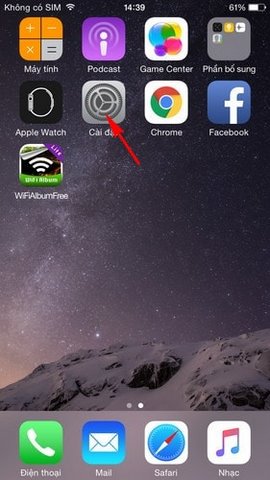
Bước 2: Tiếp đến bạn chọn vào Mail, danh bạ, lịch (tiếng anh là Mail, Contact, Calendars)
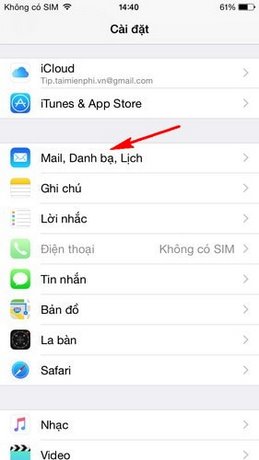
Bước 3: Bạn chọn tiếp vào mục H.thị trong B. Chuyển đổi Ư.D ( Show In App Switcher)
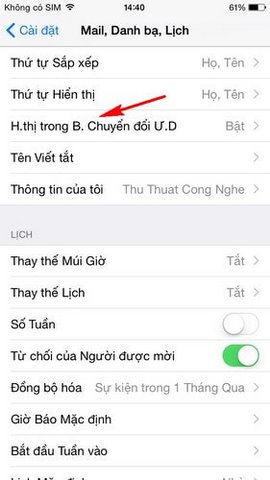
Bước 4. Bật mục Gần đây lên( Recents) là bạn đã có lịch sử cuộc gọi
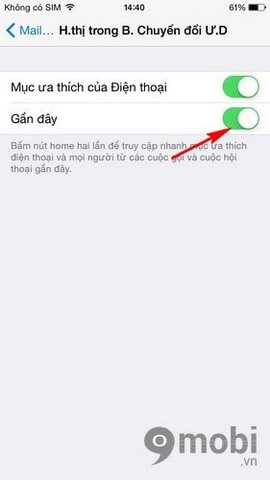
https://9mobi.vn/sua-loi-mat-lich-su-cuoc-goi-tren-iphone-2821n.aspx
Như vậy trên đây chúng tôi đã hướng dẫn các bạn cách để sửa lỗi mất lịch sử cuộc gọi trên iPhone, với cách làm đơn giản này bạn đã giúp iPhone của mình có được lịch sử các cuộc liên lạc gần nhất. Ngoài ra bạn đọc hãy xem thêm bài viết về chặn cuộc gọi trên iPhone